Hướng dẫn sử dụng Pages cho iPad
- Chào mừng
-
- Giới thiệu về Pages
- Soạn thảo văn bản hay bố cục trang?
- Giới thiệu về hình ảnh, biểu đồ và các đối tượng khác
- Tìm tài liệu
- Mở tài liệu
- Lưu và đặt tên tài liệu
- In tài liệu hoặc phong bì
- Sao chép văn bản và đối tượng giữa các ứng dụng
- Các cử chỉ cơ bản trên màn hình cảm ứng
- Sử dụng Apple Pencil với Pages
- Bản quyền

Hợp nhất hoặc hủy hợp nhất các ô bảng trong Pages trên iPad
Hợp nhất ô bảng sẽ kết hợp các ô liền kề thành một ô duy nhất. Hủy hợp nhất các ô đã được hợp nhất trước đó sẽ giữ lại tất cả dữ liệu trong ô mới ở trên cùng bên trái.
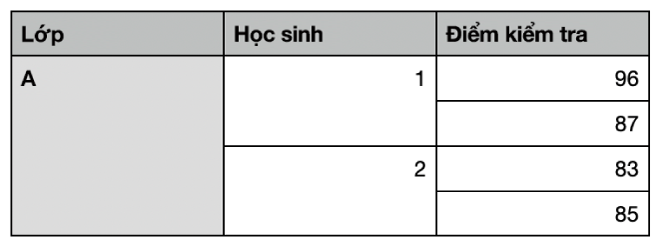
Dưới đây là một số giới hạn:
Bạn không thể hợp nhất các ô không liền kề hoặc ô từ các phần khác nhau của bảng – chẳng hạn như ô từ nội dung và phần đầu.
Bạn không thể hợp nhất cột hoặc hàng.
Bạn không thể chia ô. Nếu ô chưa bao giờ được hợp nhất với ô khác thì bạn không thể hủy hợp nhất ô đó.
Hợp nhất ô
Chọn hai hoặc nhiều ô liền kề.
Chạm vào Hợp nhất.
Nếu bạn không thấy tùy chọn để hợp nhất các ô, hãy chạm vào phần lựa chọn.
Dưới đây là các kết quả của việc hợp nhất ô:
Nếu chỉ có một trong các ô chứa nội dung trước khi hợp nhất, ô đã hợp nhất sẽ giữ lại nội dung và định dạng của ô đó.
Nếu nhiều ô chứa nội dung trước khi hợp nhất, tất cả nội dung sẽ được giữ lại nhưng các ô có định dạng dữ liệu cụ thể, chẳng hạn như số, tiền tệ hay ngày, sẽ được chuyển thành văn bản.
Nếu một màu nền được áp dụng cho ô trên cùng bên trái, ô đã hợp nhất sẽ có màu nền này.
Hủy hợp nhất ô
Chạm vào ô, chạm lại vào ô, sau đó chạm vào Hủy hợp nhất.
Tất cả các ô mới tạo sẽ lấy định dạng và màu nền của ô đã hợp nhất.